2024-09-08

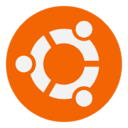
Windows11+WSL2でUbuntuを使う【1】インストール
WSLを外部からアクセスできるサーバーとして使いたいので、ホストWindowsと同格のネットワークのIPをもらうブリッジ接続を設定し、さらにネットワーク内固定IPを設定する。
Hyper-Vシステムを有効にする
デフォルトではインストールされていないが、Windows11 ProにはHyper-Vが付属する。まずこれを有効にする。
コントロールパネル→プログラム→Windowsの機能の有効化または無効化
トップレベルの「Hyper-V」項目にチェックを入れる。(その下サブツリーすべてにチェックが入る)。
で「OK」としてインストール、必要な変更が完了しました→今すぐ再起動
再起動後、
コントロールパネル→システムとセキュリティ→Windowsツール→Hyper-Vマネージャーを開く
左ペインのマシン名をクリックして、右の「操作」パネルにある「仮想スイッチマネージャー」を起動
新しい仮想ネットワークスイッチ→仮想スイッチの作成→「外部」を選択し「仮想スイッチの作成」
名前「External」などとする。
「接続の種類」を「外部ネットワーク」を選択し、
プルダウンは物理ネットワークアダプターを選ぶ(Intel Proなど)。
「管理オペレーティングシステムにこのネットワークアダプターの共有を許可する」をチェック。
「OK」で閉じて、ネットワーク設定を更新する。一時的にネットが遮断される可能性あり。
コマンドプロンプトを起動して、
ipconfig イーサネット アダプター vEthernet (External):
などと、物理ネットワークアダプタに、設定した「External」がついていればOK。
ホームフォルダ直下に.wslconfigファイルを作成
通常であれば、
C:\Users\hogeuser\.wslconfig
というWSLに対する指示ファイルを手動作成する。以下の内容を書く。
[wsl2] networkingMode=bridged vmSwitch=External dhcp=true ipv6=true
ipv6が不要なら、ipv6行は記述しなくてよい。
WSLを再起動しブリッジネットワークの確認をする
スタート→ PowerShell右クリック→管理者として実行
PowerShell 7.3.6
wsl --shutdown wsl -l -v NAME STATE VERSION * Ubuntu Stopped 2 wsl
とし、WSLの再起動をする。そのままプロンプトに入るので、IPがもらえているか確認する。
ip a
1: lo: <loopback> mtu 65536 qdisc noqueue state UNKNOWN group default qlen 1000
link/loopback 00:00:00:00:00:00 brd 00:00:00:00:00:00
inet 127.0.0.1/8 scope host lo
valid_lft forever preferred_lft forever
inet6 ::1/128 scope host
valid_lft forever preferred_lft forever
2: eth0: <broadcast> mtu 1500 qdisc mq state UP group default qlen 1000
link/ether 5c:bb:f6:9e:ee:fa brd ff:ff:ff:ff:ff:ff
inet 192.168.1.9/24 brd 192.168.1.255 scope global eth0
valid_lft forever preferred_lft forever
inet6 2405:6580:cd40:4f00:5ebb:f6ff:fe9e:eefa/64 scope global dynamic mngtmpaddr
valid_lft 14254sec preferred_lft 12454sec
inet6 fe80::5ebb:f6ff:fe9e:eefa/64 scope link
valid_lft forever preferred_lft forever
</broadcast></loopback>
eth0に、ちゃんと192.168.1.9/24という、ホストWindowsと同格のネットワークIPがもらえていることを確認。
これで、別のマシンから192.168.1.9=WSLにアクセスできることになる。
固定IPの設定を行う
このままだと起動のたびにIPが変わってしまうので、WSL内で固定IP設定記述ファイルを設置する。
/etc/netplan/99-static-ip.yaml
sudo -s cd /etc/netplan cat > 99-static-ip.yaml
内容は以下のような感じ
network:
version: 2
ethernets:
eth0:
dhcp4: false
dhcp6: true
addresses:
- 192.168.1.33/24
routes:
- to: default
via: 192.168.1.1
nameservers:
addresses:
- 192.168.1.1
ホストネットワークのゲートウェイ、DNSサーバがともに192.168.1.1である場合の設定。
192.168.1.33を固定IPとしている。dhcp4: falseとするのがポイント。
ネットワークに反映する。
sudo -s netplan apply WARNING: systemd-networkd is not running, output will be incomplete. Failed to reload network settings: No such file or directory Falling back to a hard restart of systemd-networkd.service
なんかエラーが出てしまった。これ、どうやらsystemd-networkdが立ち上がってないぞ、ということっぽいが、そんなことあり得るのだろうか・・??
systemctl status systemd-networkd
● systemd-networkd.service - Network Configuration
Loaded: loaded (/lib/systemd/system/systemd-networkd.service; enabled-runtime; vendor preset: enabled)
Active: active (running) since Fri 2023-09-08 18:05:52 JST; 46min ago
TriggeredBy: ● systemd-networkd.socket
Docs: man:systemd-networkd.service(8)
Main PID: 644 (systemd-network)
Status: "Processing requests..."
Tasks: 1 (limit: 19166)
Memory: 2.8M
CGroup: /system.slice/systemd-networkd.service
└─644 /lib/systemd/systemd-networkd
Sep 08 18:05:52 Artria-Win systemd[1]: Starting Network Configuration...
Sep 08 18:05:52 Artria-Win systemd-networkd[644]: eth0: Link UP
Sep 08 18:05:52 Artria-Win systemd-networkd[644]: eth0: Gained carrier
Sep 08 18:05:52 Artria-Win systemd-networkd[644]: lo: Link UP
Sep 08 18:05:52 Artria-Win systemd-networkd[644]: lo: Gained carrier
Sep 08 18:05:52 Artria-Win systemd-networkd[644]: eth0: Gained IPv6LL
Sep 08 18:05:52 Artria-Win systemd-networkd[644]: Enumeration completed
Sep 08 18:05:52 Artria-Win systemd[1]: Started Network Configuration.
ps aux | grep systemd
root 46 0.0 0.0 47820 15284 ? S<s root ss systemd message snote pts s grep>
systemd-networkdは存在している。もう一度やってみた。
<pre>
netplan apply
今度は何もエラー無く完了。さて、固定IPが付与されているか見てみる。
ip a
1: lo: <loopback> mtu 65536 qdisc noqueue state UNKNOWN group default qlen 1000
link/loopback 00:00:00:00:00:00 brd 00:00:00:00:00:00
inet 127.0.0.1/8 scope host lo
valid_lft forever preferred_lft forever
inet6 ::1/128 scope host
valid_lft forever preferred_lft forever
2: eth0: <broadcast> mtu 1500 qdisc mq state UP group default qlen 1000
link/ether 5c:bb:f6:9e:ee:fa brd ff:ff:ff:ff:ff:ff
inet 192.168.1.33/24 brd 192.168.1.255 scope global eth0
valid_lft forever preferred_lft forever
inet6 2405:6580:cd40:4f00:5ebb:f6ff:fe9e:eefa/64 scope global dynamic mngtmpaddr noprefixroute
valid_lft 14360sec preferred_lft 12560sec
inet6 fe80::5ebb:f6ff:fe9e:eefa/64 scope link
valid_lft forever preferred_lft forever
</broadcast></loopback>
99-static-ip.yamlのとおりに設定されている。ゲートウェイへPINGしてみてチェック。
ping 192.168.1.1 PING 192.168.1.1 (192.168.1.1) 56(84) bytes of data. 64 bytes from 192.168.1.1: icmp_seq=1 ttl=255 time=1.22 ms 64 bytes from 192.168.1.1: icmp_seq=2 ttl=255 time=1.18 ms ^C --- 192.168.1.1 ping statistics --- 2 packets transmitted, 2 received, 0% packet loss, time 1001ms rtt min/avg/max/mdev = 1.179/1.201/1.223/0.022 ms問題なし。どうもWSLってデーモンが自動で立ち上がってくれないことがある。networkdもそれか…?次回以降でそのあたりの自動起動まわりも要調査ですね。
※本記事内容の無断転載を禁じます。
ご連絡は以下アドレスまでお願いします★
CUDA13環境下でGPU使用版のllama-cpp-pythonを導入する
CUDA13環境下でGPU使用版のPyTorchを導入する
LetsEncrypt/certbotの証明書自動更新がエラーになる場合
Wav2Lipのオープンソース版を改造して外部から呼べるAPI化する
Wav2Lipのオープンソース版で静止画の口元のみを動かして喋らせる
【iOS】アプリアイコン・ロゴ画像の作成・設定方法
オープンソースリップシンクエンジンSadTalkerをAPI化してアプリから呼ぶ【2】
オープンソースリップシンクエンジンSadTalkerをAPI化してアプリから呼ぶ【1】
【Xcode】iPhone is not available because it is unpairedの対処法
【Windows10】リモートデスクトップ間のコピー&ペーストができなくなった場合の対処法
Windows11+WSL2でUbuntuを使う【2】ブリッジ接続+固定IPの設定
CUDA13環境下でGPU使用版のPyTorchを導入する
【Apache】サーバーに同時接続可能なクライアント数を調整する
【C/C++】小数点以下の切り捨て・切り上げ・四捨五入
LinuxからWindowsの共有フォルダをマウントする
CUDA13環境下でGPU使用版のllama-cpp-pythonを導入する
size_tとssize_tを使い分けてSegmentation Faultを予防する
VirtualBoxの仮想マシンが突然ネットワークにつながらなくなった場合